Створіть посилання на текстовий фрагмент на веб-сторінці в Microsoft Edge
Як створити посилання на текстовий фрагмент на веб-сторінці в Microsoft Edge
Microsoft Edge, подібно до Google Chrome, має зручну опцію, яка дозволяє створювати посилання на будь-яку текстову частину веб-сторінки. Він працює на основі веб-стандарту ScrollToTextFragment і дозволяє створювати прив’язані посилання без явно зазначеного прив’язки в HTML-розмітці цільової сторінки. Корпорація Майкрософт покращила існуючу функціональність і додала графічний інтерфейс, щоб зробити цю функцію більш зручною.
Реклама
Функція заснована на ScrollToTextFragment, що є відносно новою веб-технологією розроблено спільнотою Web Incubator Community Group на W3C. Він знаходиться в стадії розробки, але він уже доступний у Edge 83 і Chrome 80 і вище. Він може працювати або не працювати в інших браузерах на основі Chromium.
ScrollToTextFragment призначений для того, щоб користувачі могли легко переходити до певного вмісту веб-сторінки. Підтримуючи його, Edge і Chrome дозволяють вказувати фрагмент тексту у фрагменті URL-адреси. Під час навігації до URL-адреси з таким фрагментом браузер знайде перший екземпляр текстового фрагмента на сторінці та відкриє його. Прокрутка до тексту вперше була представлена в
Chrome 74 але прихований прапором.Google Chrome включає цю функцію з коробки, але не надає графічного інтерфейсу для швидкого створення таких посилань. Вихідні читачі використовувати та рекомендувати розширення для того. Microsoft йде далі і додала прапор до Edge Canary. Якщо ввімкнено, він додає можливість створювати такі посилання одним клацанням миші.
Цей пост покаже вам, як це зробити створити посилання на текстовий фрагмент на веб-сторінці в Microsoft Edge.
Якщо ви не; t перегляньте запис у контекстному меню для виділеного тексту, спочатку ввімкніть прапор.
Увімкніть прапор edge://flags#copy-link-to-text
- Відкрийте Microsoft Edge.
- Введіть або скопіюйте-вставте
edge://flags#copy-link-to-textв адресний рядок і натисніть Enter. - Вибрано Увімкнено поруч з Скопіюйте посилання в текст варіант.
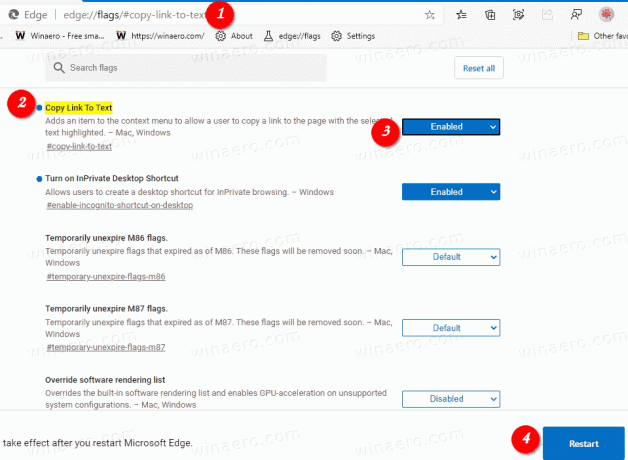
- Перезапустіть браузер, коли з’явиться відповідний запит.
Ви закінчили! Ось як користуватися функцією, яку ви ввімкнули.
Щоб створити посилання на текстовий фрагмент на веб-сторінці в Microsoft Edge
- Відкрийте Microsoft Edge і перейдіть на цільову сторінку.
- Виберіть фрагмент тексту, на який потрібно створити посилання.
- Клацніть правою кнопкою миші на фрагменті тексту та виберіть
Скопіюйте посилання в текстз меню правою кнопкою миші.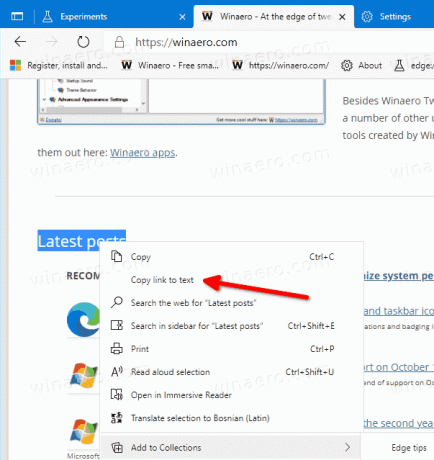
- Відкрийте нове вікно або вкладку та вставте вміст буфера обміну (натисніть Ctrl + V). Будь ласка, дивіться примітку нижче.
- Після натискання клавіші Enter Edge відкриє цільову сторінку, прокрутить її до вказаного фрагмента тексту та виділить.

Ви закінчили!
Примітка. На момент написання цієї функції ця функція знаходиться в стадії розробки. Він додає виділений текст на початок скопійованої URL-адреси, тому вам потрібно видалити його, щоб посилання працювало.
Крім того, я помітив, що Microsoft Edge додає деякий навколишній текст до посилання, щоб переконатися, що воно спрямовується саме до вибраного вами абзацу, а не лише під час першого з’явлення тексту на сторінці.
Наприклад, щоб перейти безпосередньо до розділу Останні публікації на Winaero, ви можете використовувати таку URL-адресу:
https://winaero.com/#:~:text=apps.-,Latest%20posts,-RECOMMENDED
Використовуючи цей метод, ви можете створити посилання на будь-яку текстову частину будь-якого веб-сайту. Це дуже корисно, коли вам потрібно швидко вказати когось на фрагмент тексту на веб-сторінці, який не має для нього якоря.
Завдяки msftnext за наконечник.

